
İçindekiler:
- Yazar John Day [email protected].
- Public 2024-01-30 13:19.
- Son düzenleme 2025-01-23 15:13.

Bu esrarengiz şey, enerjisini bir güneş panelinden güneş enerjisiyle sağlayan bir telefon şarj cihazı içindir. Ayrıca, platformu maksimum güneş ışığı konumuna yönlendirmek için bir motor ve ışık sensörleri kullanarak toplanan güneş enerjisini optimize etme yeteneğine de sahip olacak.
Adım 1: Malzemeler
2 ft. x 2 ft. ince kontrplak veya akrilik levha.
Timsah klipsli 5V güneş paneli
4 adafruit ışık sensörü
1 ekmek tahtası
1 düğümMCU
1 step motor
2 USB kablosu
1 dört paket Velcro
1 Step Sürücü
1 rulo elektrik bandı
1 rulo goril bant
1 şişe ahşap tutkalı
Breadboard ile uyumlu 3 ft. tel
6 dişi-erkek tel
tel kesiciler, makaslar, lazer kesiciye erişim, 3D yazıcı ve havya
Adım 2: Lazer Kesim
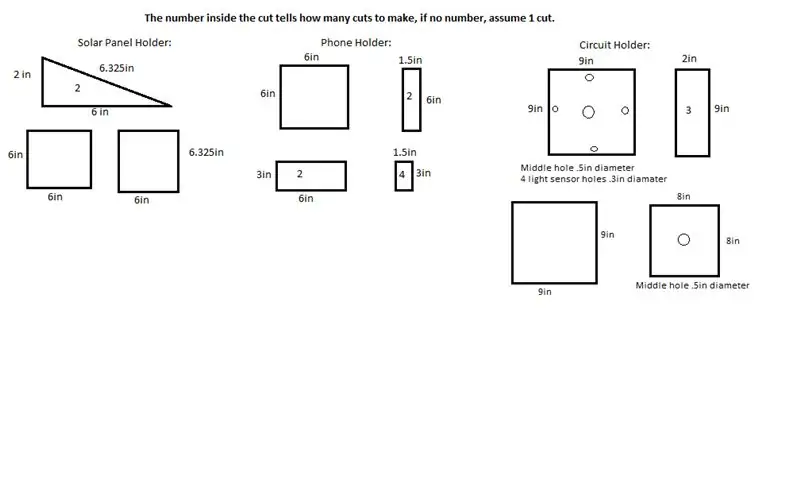
Adobe Illustrator'da doğru boyutlara sahip resimdeki şekilleri ayrı dosyalara çoğaltın. Her dosyayı PDF olarak kaydedin ve bir lazer kesici kullanarak her birini kesin. Lazer kesiciyi kullanırken gerekli tüm önlemleri aldığınızdan emin olun.
Adım 3: Yapıştırma

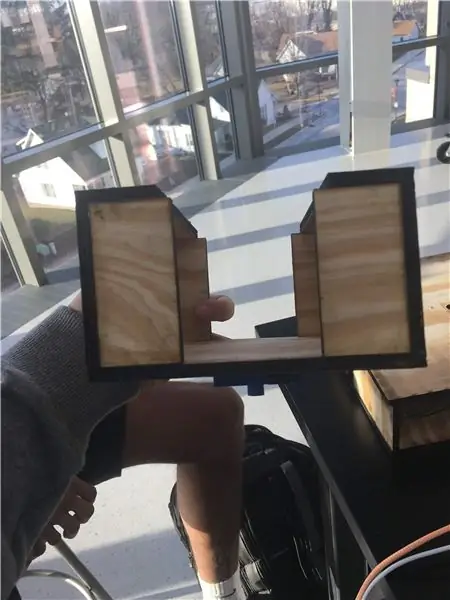
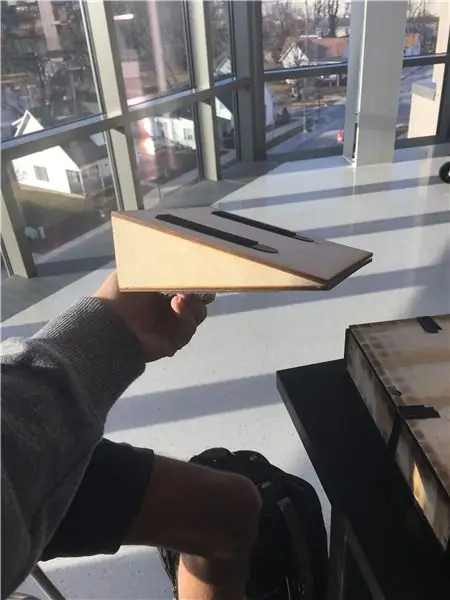
Bu 3 nesneyi yapmak için ayrı ahşap kesikleri birbirine yapıştırmak için ahşap tutkalı kullanın.
(NOT: İlk parça olan Devre Tutacağı için henüz üste yapıştırmayın.)
Devre kurulduktan sonra bantlanacak olan bir adet 9x9 parçanız olacak.
Adım 4: Velcro


Güneş panelini Güneş Paneli Tutucusunun üstüne takmak için 2 cırt cırtlı şerit kullanın.
Solar Panel Tutucuyu Telefon Tutucuya takmak için 2 şerit daha kullanın.
Adım 5: Güneş Panelinden USB'ye

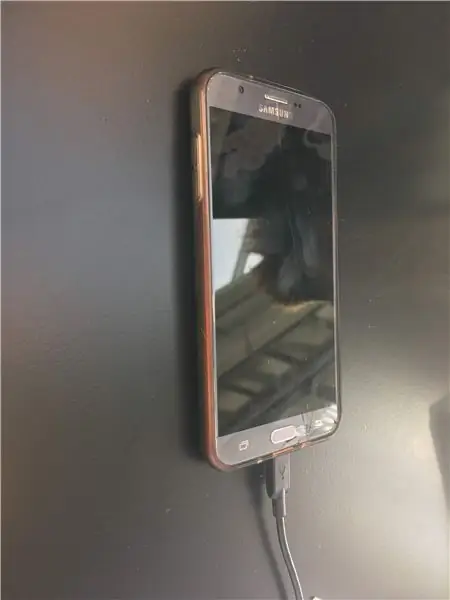
USB kablolarınızdan birini alın ve kabloyu yaklaşık bir fit veya daha kısa olacak şekilde kesin. 4 küçük kabloyu ortaya çıkarmak için tel kesicileri kullanın - bir kırmızı, bir yeşil, bir beyaz ve bir siyah olmalıdır. Kırmızı timsah klipsini kırmızı kablonun gümüş iç kablosuna bağlayın ve siyah timsah klipsini siyah kablonun gümüş iç kablosuna bağlayın. Şarj simgesinin görünüp görünmediğini görmek için bir telefon takın. Değilse, daha doğrudan güneş ışığı alan bir yerde veya bir lambanın altında tekrar deneyin. Hala şans yoksa, güneş panelinin aldığı voltajı bir voltmetre kullanarak ölçün (4-5V civarında alması gerekir) ve başka bir USB kablosu kullanmayı deneyin.
Adım 6: Breadboard'un Montajı (ışık Sensörü)
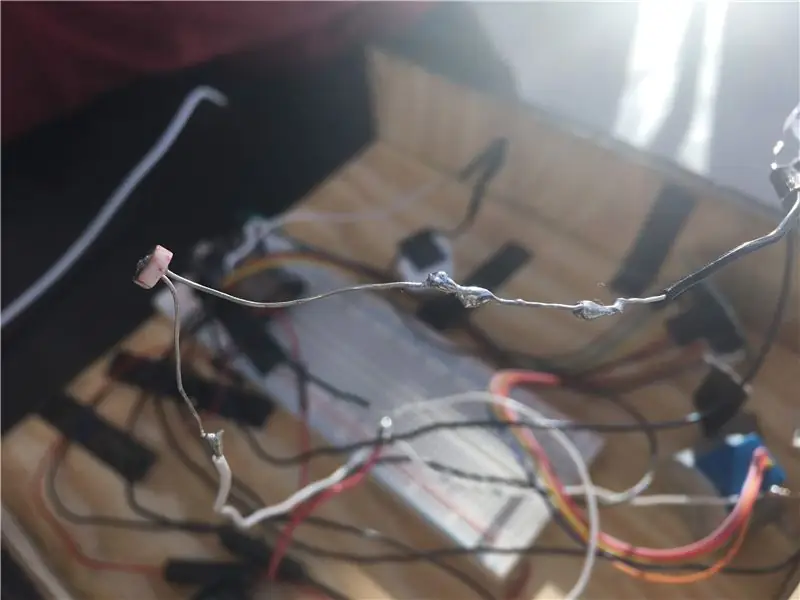

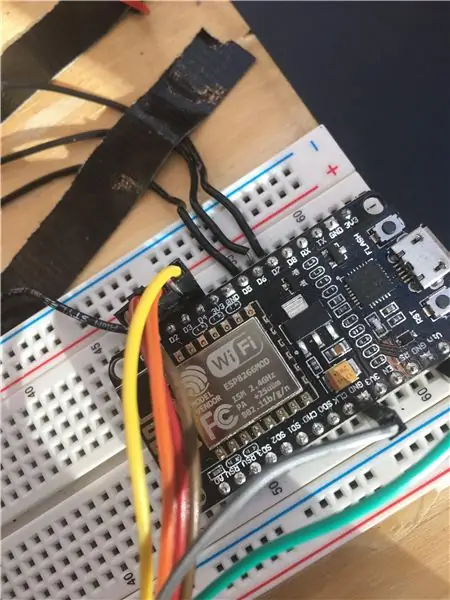
İlk önce nodeMCU'yu mikro USB bağlantı noktası dışarı bakacak şekilde devre tahtasının önüne koyun
Rulodan dört adet 6 inçlik tel parçası kesin, ardından iç teli ortaya çıkarmak için her iki tarafı sıyırın
bu tellerin her birinin bir tarafını D0, D5, D6, D7 pinlerine sokun, bu pinler ışık sensörlerinden alınan bilgilerin girişidir.
Her bir telin diğer tarafını her bir ışık sensörünün bir tarafına lehimleyin
D0 = ışık sensörü A, D5 = B, D6 = C ve D7 = D olan bu kabloların her birini etiketleyin
Her bir ışık sensörünün diğer tarafına her bir kabloyu 5 inç lehimle dört kablo daha kesin ve soyun
Işık sensörlerini bağlamak için her 5 inçlik telin açık uçlarını birbirine lehimleyin
Analog giriş olacak 5 inçlik bir kablo daha kesin, bu kablonun bir ucunu ışık sensörlerinin bağlantısına lehimleyin ve bu beşinci kablonun açık ucunu A0 pimine takın.
Tüm bunlar tamamlandığında, kabloları devre tahtasına tutmak için bant kullanın.
Adım 7: Breadboard'un Montajı (Adım Motoru)


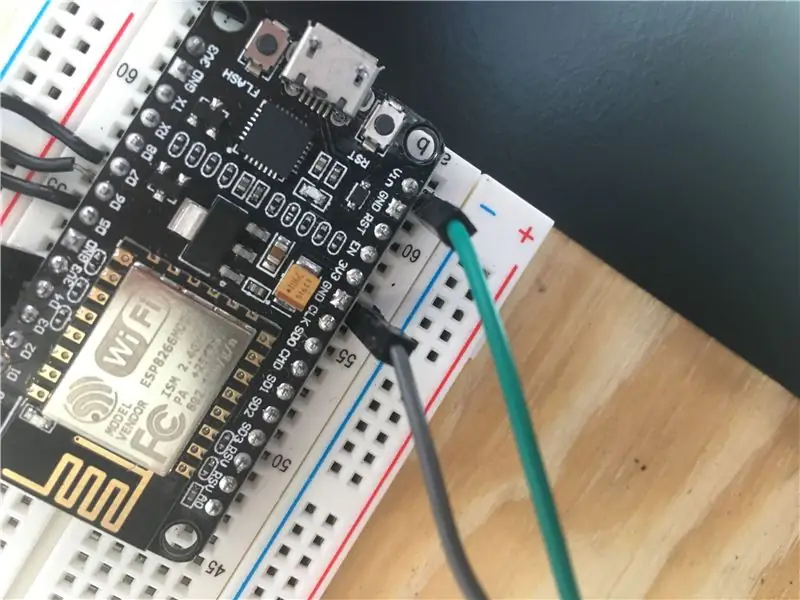
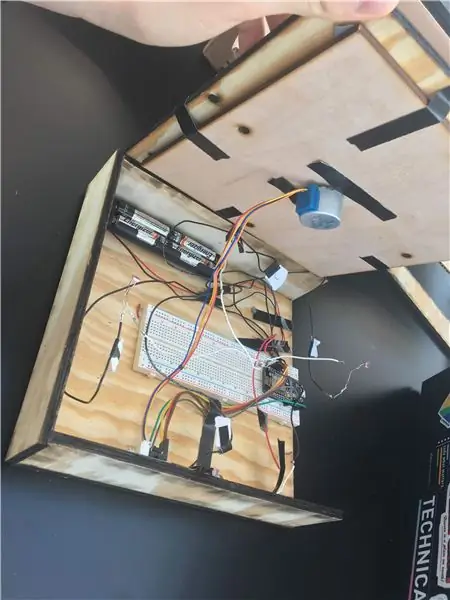
4 dişi-erkek kablo kullanın ve kabloların dişi açıklıklarını step sürücü üzerindeki dört bağlantı noktasına bağlayın, bu bağlantı noktaları IN1, IN2, IN3, IN4 olarak etiketlenmiştir.
Bu tellerin erkek ucunu sırasıyla D1, D2, D3, D4 pinlerine bağlayın.
Step motoru alın ve motora bağlı dişi port kablolarını step sürücü üzerindeki A, B, C, D etiketli erkek portlara takın.
Son 2 dişi erkek kablonuzu kullanın ve birinin dişi tarafını sürücü üzerindeki - pime bağlayın ve bu kablonun erkek yarısını nodeMCU üzerindeki gnd pimine bağlayın, ardından diğer dişi kabloyu üzerindeki + pime bağlayın. sürücü, nodeMCU üzerindeki voltaj giriş pinine
Her şey bir araya geldikten sonra, devre tahtasının yapışkan kapağını çıkarın ve Devre Tutucunun alt kısmına yapıştırın.
Adım 8: 3B Parçayı Yazdırın

Bu dosyayı yazdırmak için bir 3d yazıcı ve Ultamaker Cura programını kullanın:
3B yazdırma şablonu
Yazdırılan parçayı Telefon Tutucunun altına bantlayın.
Adım 9: Birleştirin
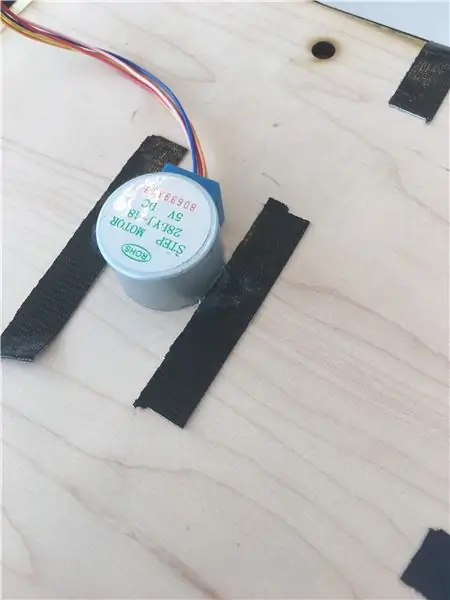


Devre Tutucunun üst kısmını alın ve step motorun sivri ucunu delikten geçirin. Adım motorunu resimdeki gibi bantlayın.
Şimdi ışık sensörlerini Devre Tutucunun üst kısmının dört tarafında bulunan ışık sensörü deliklerinden geçirin.
3 boyutlu parçayı alın ve deliğin diğer tarafına yapıştırın.
Devre Tutucunun kapağını sabitlemek için bant kullanın
Güneş paneli tutucusunu, devre tutucusuna zaten bağlı olması gereken telefon tutucusuna yukarıdaki adımlardan itibaren bağlayın ve telefonunuzu prize takın.
Adım 10: Kodu NodeMCU'ya Yerleştirme
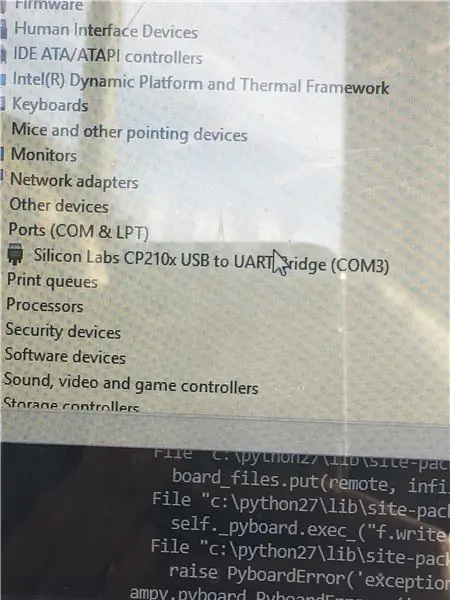
Diğer USB kablosunu kullanın, NodeMCU'ya bağlayın ve diğer ucunu bir bilgisayara takın. Visual Studio Code'u açın ve bu python dosyasını açın.
Terminalde, cd masaüstü yazın, ardından amp -d 0.5 -p COM3 yazın ve solar panel_v2.py'yi koyun. (NOT: "COM3" değeri bilgisayardan bilgisayara değişebilir. Bunu bilgisayarınızda bulmak için Windows düğmesine tıklayın, "Aygıt Yöneticisi" yazın, Bağlantı Noktaları'na tıklayın, parantez içindeki kelime kullandığınız kelime olacaktır.)
Kodu çalıştırmak için bilgisayarınıza PUTTY kurun ve açın. Terminal açıldığında, "import solarpanel_v2" yazın ve kod, ilgili ışık sensörü verilerini göstererek çalışmaya başlamalıdır. Step de hareket etmeye başlamalıdır.
Önerilen:
Cep Telefonlarını Şarj Eden Kendin Yap Solar Şarj Cihazı: 10 Adım

Cep Telefonlarını Şarj Edebilen Kendin Yap Solar Şarj Cihazı: Felaket sırasında yaşanan elektrik kesintisine yanıt olarak, birkaç gün önce bir kinetik güç üretimi öğreticisi başlattık. Ama yeterli kinetik enerjiyi elde etmenin bir yolu yok mu? Elektrik elde etmek için hangi yöntemi kullanıyoruz? Şu anda kinetiğe ek olarak
Solar Panel USB Şarj Cihazı: 9 Adım

Solar Panel USB Şarj Cihazı: Bu bir Solar Panel USB Şarj Cihazıdır
Solar Panel Telefon Şarj Cihazı: 5 Adım

Solar Panel Telefon Şarj Cihazı: Bu güneş paneli telefon şarj cihazı, elektronik cihazlarınızın herhangi birini şarj edecek taşınabilir ve şarj edilebilir bir cihazdır. Enerji sadece pil takımı tarafından değil, aynı zamanda ekstra meyve suyu sağlayacak ve gerektiğinde kullanılabilecek bir güneş paneli tarafından da sağlanıyor
Kolay 5 Dakika USB Solar Şarj Cihazı/Hayatta Kalma USB Şarj Cihazı: 6 Adım (Resimlerle)

Kolay 5 Dakika USB Solar Şarj Cihazı/Hayatta Kalma USB Şarj Cihazı: Merhaba arkadaşlar! Bugün (muhtemelen) en kolay usb güneş paneli şarj cihazını yaptım! Öncelikle, sizin için bazı eğitici bilgiler yüklemediğim için üzgünüm çocuklar.. Geçtiğimiz birkaç ayda bazı sınavlarım var (aslında birkaç değil, belki bir hafta kadar..). Fakat
Solar Telefon Şarj Cihazı: 7 Adım

Solar Telefon Şarj Cihazı: Bu adım adım talimatlar size kendi güneş enerjisiyle taşınabilir telefon şarj cihazınızı nasıl oluşturacağınızı öğretecektir. Hangi malzemeleri satın aldığınıza ve kullandığınıza bağlı olarak, bu projenin maliyeti 15 ila 30 dolar arasında olmalıdır. Güneş enerjisiyle taşınabilir telefon şarj cihazı, k
